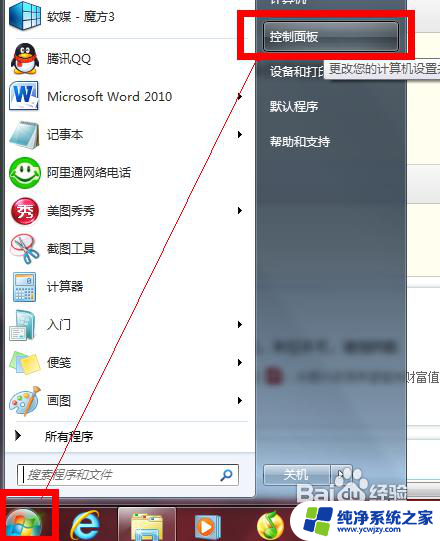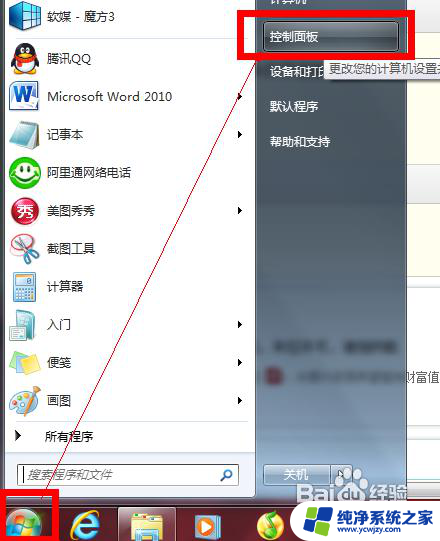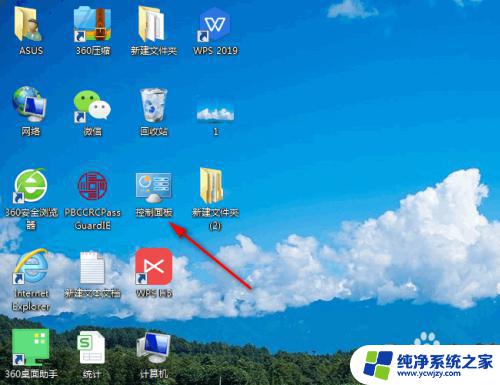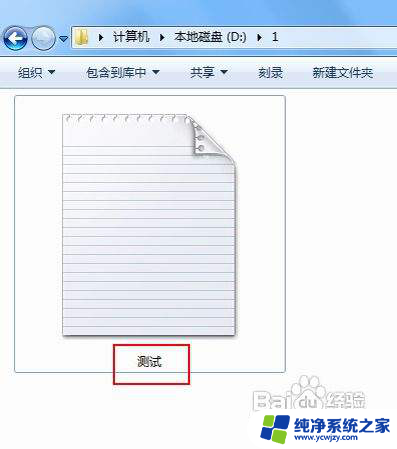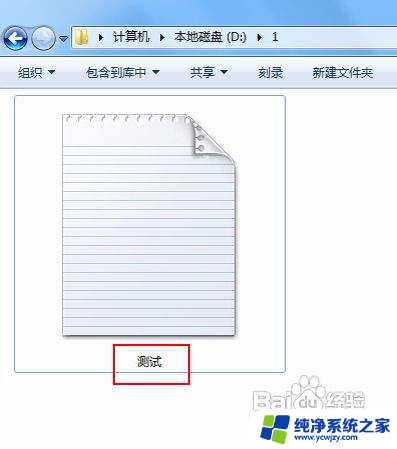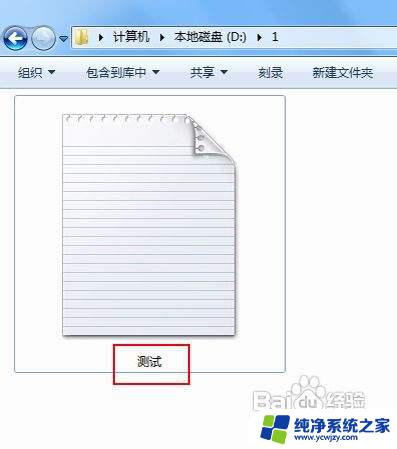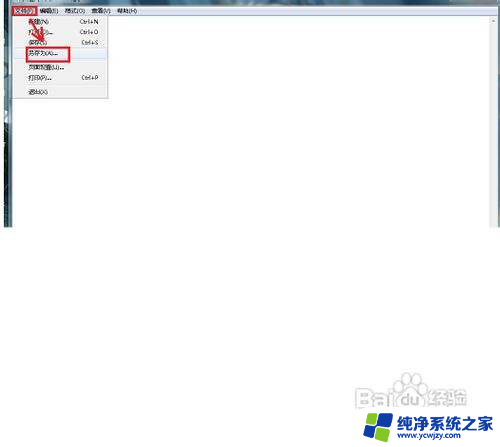win7文件后缀名怎么改 win7修改文件后缀名后怎样打开文件
更新时间:2023-08-28 08:43:46作者:xiaoliu
win7文件后缀名怎么改,随着科技的不断发展,我们经常需要在电脑上处理各种文件,在使用电脑的过程中,我们可能会遇到需要修改文件后缀名的情况。尤其是在Windows 7系统中,有时我们需要修改文件后缀名以便于打开文件。那么在Win7中该如何修改文件后缀名呢?修改后的文件怎样打开呢?下面就和小编一起来了解一下。
操作方法:
1.第一步:点击桌面“计算机”。
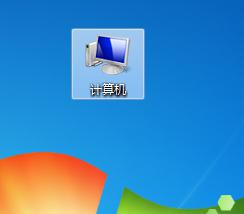
2.第二步:在弹出的面板中找到“工具”,点击工具下拉菜单中的“文件夹选项”。
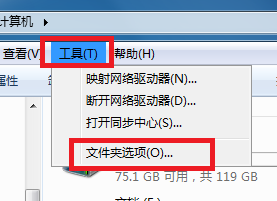
3.第三步:在窗口中找到“查看”
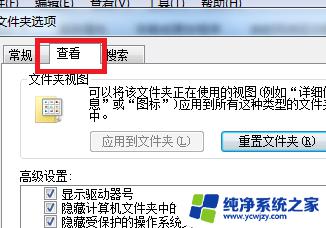
4.第四步:在高级设置中找到“隐藏已知文件类型的扩展名”,把前面的勾选项去掉。点击确定
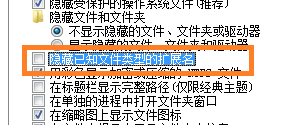
5.第五步:左键点击选择需要更改后缀的文件,在右键点击。选择下拉菜单中的重命名,修改成自己需要的后缀即可。
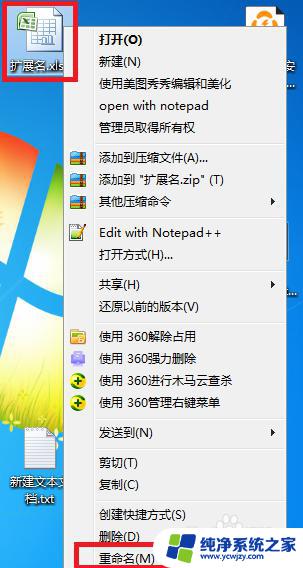
以上就是win7文件后缀名怎么改的全部内容,如果还有不清楚的用户,可以参考一下小编的步骤进行操作,希望这些步骤能够对大家有所帮助。